

By アデラD.ルイ, Last updated: June 7, 2018
お客様がしたい場合 Twitterからビデオをダウンロードし、 しかし、問題はお客様がこれを行う方法を知らないということです、お客様が正しいです、この記事はお客様のためです。
最も人気のあるソーシャルメディアサイトの1つがTwitterです。 多くの人が本当に自分のアカウント、写真、および短いビデオのつぶやきを投稿する資金です。 Twitterはまた、お客様の気分を表現し、お客様が何をしているか、お客様の最もエキサイティングな旅行などを他の人々と共有するための1つの方法です。
お客様の家族や友人とどのように連絡を取り合うかについての一つの方法です。 Twitterは有名人によって使用されています。お客様の好きな有名人に従うことができる機能があるので、好きな人たちの最新情報を更新できます。お客様のアカウントにつぶやくことはできますが、写真やビデオを共有することさえできます。
Twitterを実際に使用しているのは、当社が実際に当社を捉えるビデオを見る傾向があるということです。 そのため、お客様はTwitterからビデオをダウンロードできるかどうか疑問に思うかもしれません。 ソーシャルメディアの流行は日々進むにつれて上昇する。
お客様がTwitterからビデオをダウンロードしたいのであれば問題はお客様がそれを行う方法ではありません、そして、この記事はお客様のためです。 Twitterからビデオをダウンロードし、お客様のデバイスに保存されているためにどのようにお客様の方法を示します。
パート1。 Twitterとは何ですか?パート2。 Twitterから動画をダウンロードする方法パート3 FoneDog Toolkitを介して削除されたTwitterのビデオを回復ビデオガイド:Twitterからダウンロードした削除されたビデオを抽出するにはどうすればよいですか?パート4:結論
Twitterは実際にはオンラインのニュースとソーシャルメディアサイトで、ユーザーは「つぶやき」と呼ばれる短いメッセージで通信することができます。 ユーザーアカウントのツイッターは、彼らが従う人や従う人にショートメッセージを送信しています。 それはまた、お客様が何かについてのブログをいくつか行うことができるソーシャルメディアサイトの1つと考えられました。
Twitterは確かに、今日成長している急速に成長しているソーシャルネットワーキングサイトの1つです。 このソーシャルメディアプラットフォームを注意、虚栄心、自分のWebページのプロモーション、いくつかのユーザーのためのいくつかの理由で使用する人々は、彼らが退屈のためにつぶれていると言います。 それはまた、アマチュアニュースの報告のための1つのプラットフォームとも言われています。 それはまた、当社の周りで起きていることについての人の視点を知る一つの方法であると言われています。
当社の技術が成長するにつれ、Twitterも成長しています。 以前は、お客様のフォロワーと共有する言葉をつぶすことしかできず、280文字についてのみ入力することができます。 今、タイムライン上に写真やビデオを投稿することもできます。 このため、多くのユーザーは、可能な方法があるかどうかを知りたいと思うでしょう Twitterからビデオをダウンロードする それが当社がお客様に見せるものです。

Twitterからお気に入りのビデオをダウンロードするには、実際には2通りの方法があります。
主にiPhone、iPad、またはiPod Touchデバイスを使用してTwitterからビデオをダウンロードするには、ここでは簡単なガイドがあります。
お客様のiPhone、iPad、またはiPod Touchデバイスでは、Twitterアプリケーションをダウンロードしてインストールしてください。
1 Twitterを起動し、アカウントにサインインしてから、ダウンロードしたいビデオを探します。
2 ビデオを見つけたら、先に進み、選択したツイートの右上隅にある下向き矢印をタップします。
3 そしてポップアップボックスから "Share Tweet via"オプションをタップします。
4 その後、「ツイートをリンクにコピー」というセクションをタップします。
5 選択したツイートへのリンクをコピーしたら、iOSデバイスでブラウザを開き、に進みます。 twittervideodownloader . コム
6 Webサイトにアクセスしたら、先に進んでコピーしたリンクを貼り付けてから[ ダウンロード "ボタンを押します。
7 そして、「動画のダウンロード」ボタンをクリックして、動画のダウンロードを開始し、全画面で再生できるようにします。
8 その後、先に行き、一番下にある共有ボタンをタップしてから、「ホーム画面に追加」ボタンを選択してください。 その後、お客様は今お客様が望むものにビデオに名前を付けることができるでしょう。 お客様がビデオの名前を変更し終えたら、ただ先に行って、右上にある「追加」ボタンをタップしてください。 ビデオはお客様のiOSデバイスにダウンロードされるべきですそれはその速くて簡単なステップです。

Twitterからビデオをダウンロードしてコンピュータに保存したい場合は、以下のガイドに従ってください。
1 コンピュータで、ブラウザを起動してからに進みます。 さえずり . コム
2 その後は、Twitterのユーザー名とパスワードを入力して署名してください。
3 Twitterからダウンロードしたいビデオを見つけます。
4 ツイートの右上隅にある先に進み、下矢印ボタンをクリックします。
5 メニューから始めて、「ツイートへのリンクのコピー」をクリックしてから、先に指定のリンクをコピーします。
6 その後、ブラウザで別のページを開いてに進みます。 tweetervideodownloader . コム
7 お客様は "ここでツイートURLを貼り付けることができるでしょう。リンクが貼り付けられるでしょう、そしてそれはビデオをダウンロードするために来る時です。
8 その後、先に進んで「動画のダウンロード」をクリックしてから「名前を付けてリンクを保存」ボタンをクリックしてください。
9 その後、ビデオを保存して、必要に応じて名前を変更できます。
10 今、お客様がTwitterから欲しいビデオをダウンロードするプロセスは実際にお客様が使っているデバイスに依存します。 必要に応じて、引き続きiOSデバイスに直接ダウンロードすることも、MacまたはWindows PCにダウンロードすることもできます。

人々はまた読むiPhoneからボイスメモをダウンロードする方法工場出荷時の設定に戻した後でiPhone / iPadで写真を取り出す方法
お客様のiOSデバイスにTwitterのビデオをダウンロードしたので、それは削除されるかもしれないか、お客様のお気に入りのビデオをバックアップするためにお客様のPCにそれを転送したいだけかもしれません。
さて、お客様のニーズを満たす完璧なサードパーティプログラムがあります。 お客様がiOSデバイスを使用している場合、写真とビデオは多くのiOSデバイスストレージを占有することは、皆知っています。 ダウンロードしたビデオをTwitterから誤って削除したのではないでしょうか。 今、最も 〜の価値がある お勧めのプログラムは FoneDog Toolkit - iOSデータ復元 プログラム。
FoneDogツールキット - iOSデータ復元プログラムは、iOSデバイスから削除したアイテムやデータを回復するために使用できるサードパーティのプログラムです。 このアプリでは、復元することができます ビデオ ダウンロード Twitterから 3つの異なる方法 .
ソリューション1: iOSデバイスから直接復元する - これは、バックアップなしでiOSデバイスから直接ビデオを復元する方法です
ソリューション2: iCloudバックアップファイルから復元する - このビデオをiCloudストレージにバックアップできる場合は、この方法を使用できます
ソリューション3: iTunesのバックアップファイルから復元 - すべてのデータ(iTunesに保存されたTwitterからダウンロードした特定のビデオを含む)をバックアップした場合、これを行うことができます。
FoneDog Toolkit - iOSデータ復元プログラムは、他のデータを上書きしないため、このプログラムを使用して入力したすべての情報を機密にする必要があるため、非常に安全で安全です。 また、新しいiPhone X、iPhone 8 plus、iPhone 8などのiOSデバイスと互換性があります。 iOS端末でTwitterから動画をダウンロードする方法についてのガイドです。
ステップ1:デバイスの起動と接続
FoneDog Toolkit - iOSデータ復元プログラムをMacまたはWindowsコンピュータにダウンロードしてインストールします。 ダウンロードが完了したら、プログラムを起動し、USBケーブルを使用してiOSデバイスをPCに接続します。 次に、[iOSデバイスから直接復元する]オプションを選択して[ スキャンの開始 "ボタンを押します。

このプログラムを使用するには、コンピュータに最新バージョンのiTunesがインストールされている必要があります。 自動データ同期を避けるためにFoneDog Toolkitを使用するときは、iTunesを開かないでください。
手順2:復元するデータをスキャンして選択します。
"Start Scan"ボタンをクリックすると、FoneDog Toolkit - iOS Data RecoveryがiOSデバイス上のすべてのデータのスキャンを開始します。 そのスキャンプロセスの後、お客様は "Media"の下のお客様のビデオを見つけることができます。ちょうど前に進み、 "Videos"の横にあるチェックボックスをオンにして、復元したいビデオを探します。

ステップ3:Twitterからダウンロードしたビデオを復元する
お客様が回復したいビデオを見つけた後、ただ進み、 回復する "ボタンをクリックすると、復元されたビデオは自動的にPCに保存され、バックアップとしても使用されます。
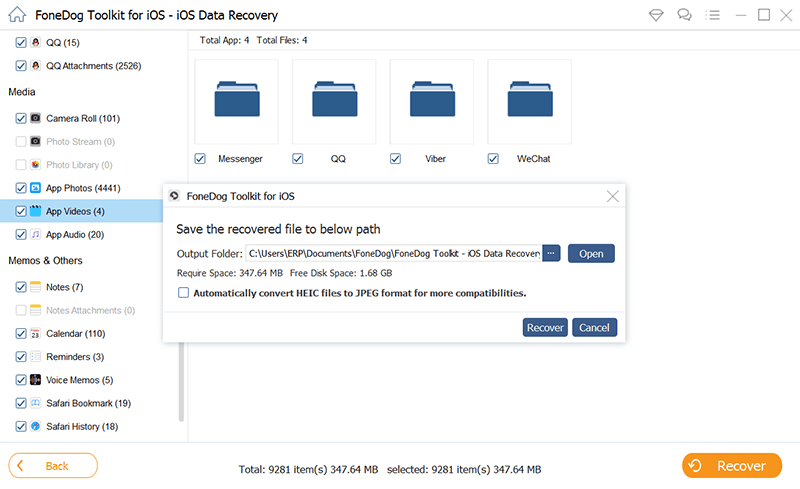
FoneDog Toolkit(iOSデータ復元プログラム)を起動し、iOSデバイスをコンピュータに接続します。 「iTunesバックアップファイルからの回復」オプションを選択します。 その後、iTunesを使用して作成されたすべてのバックアップと、バックアップが作成された日時が検出されます。 お客様の画面に表示されたリストからバックアップファイルを選択し、 スキャンの開始 "ボタンを押します。

#2:復元するデータのスキャンと選択
その後、FoneDog Toolkit - iOSデータ復元ツールはiTunesバックアップファイルからデータをスキャンし始めます。 スキャンが完了したら、ダウンロードしたビデオをTwitterから探し出してマークします。
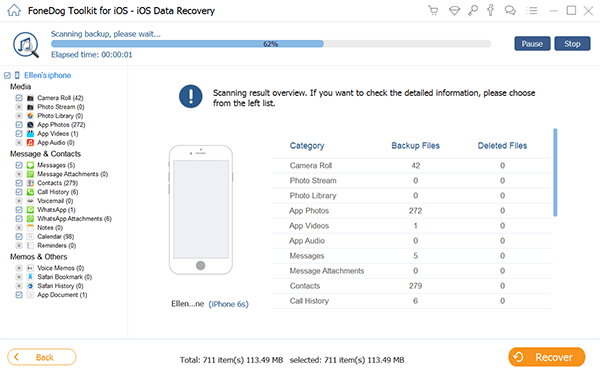
ステップ3:Twitterからダウンロードしたビデオを復元する
画面に表示されたデータのリストからビデオを見つけて確認したら、 回復する "ボタンを押してください。回復したアイテムはすべてお客様のPCに保存されます。

お客様は何を待っていますか? FoneDog Toolkit - iOSデータ復元をダウンロードして試してみてください〜
Twitterからダウンロードしたビデオを含め、iOSデバイスをiCloudにバックアップできた場合は、次のガイドラインに従ってください。
#Step 1:iCloudにサインインする
FoneDog Toolkit - iOS Data Recoveryプログラムを起動し、「iCloudバックアップファイルからの回復」を選択します。 その後、プログラムはお客様にお客様のiCloudアカウントにサインインするように頼むでしょう。 Apple IDとパスワードを使ってサインインするだけです。

#Step 2:希望するバックアップファイルを選択する
iCloudに正常にサインインすると、FoneDog Toolkit - iOSデータ復元プログラムがすべてのiCloudバックアップファイルを表示します。 バックアップが作成された日時と画面ベースに表示されるバックアップファイルのリストから選択できます。 その後、バックアップファイルを選択した後、 スキャンの開始 "ボタンを押します。

#Step 3:データとプレビューを選択します
FoneDogツールキット - iOSデータ復元プログラムがバックアップファイルをスキャンしたら、画面の左パネルから「ビデオ」を選択してください。 取得するビデオを探して、プレビューを行います。

#Step 4:TwitterからPCにダウンロードビデオを復元する
選択した動画を確認したら、 回復する "ボタンをクリックすると、バックアップファイルからビデオが復元され、自動的にPCに保存されます。
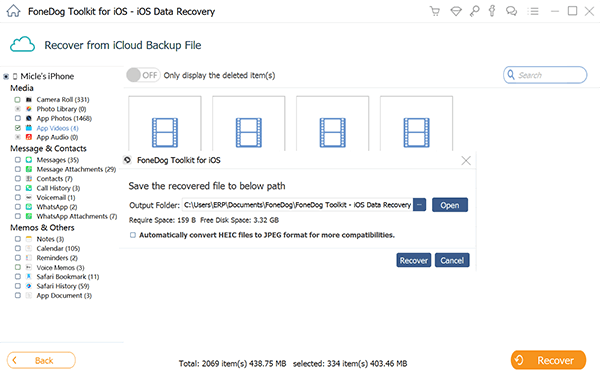
下記のビデオガイドをクリックすると、Twitterからダウンロードした削除または紛失したビデオを素早く安全に復元できます。
お客様のビデオをお客様のiOSデバイスに保存しておけば、いつでも簡単に見ることができます。 しかし、 ビデオはTwitterからダウンロードされます お客様のiOSデバイスに転送すると、誤って削除されがちです。 幸いにも、当社は FoneDogツールキット - iOSデータ復元 お客様のビデオを最も簡単で安全な方法で回収し、それをお客様のPCに保存してバックアップとして保持することができます。
コメント
コメント
人気記事
/
面白いDULL
/
SIMPLE難しい
ありがとうございました! ここにあなたの選択があります:
Excellent
評価: 4.8 / 5 (に基づく 92 評価数)